قسمت 1 چرا در سیستم عامل پشتیبان گیری در ویندوز نیاز دارید؟
عنوان یک کاربر کامپیوتر، پشتیبان گیری بسیار مهم است، به ویژه کسانی که داده ها و یا فایل هایی که نمی باشد. اگر شما فایل های حیاتی بر روی کامپیوتر خود ذخیره کرده اید، به سیستم عامل پشتیبان گیری مفید است، برای شما می توانید بسیاری از آن بهره مند شوند.
• پس از یک شکست ارتقاء سیستم عامل، شما می توانید آن را به حالت قبلی از خود را دریافت کنید پشتیبان گیری سیستم عامل .
• هنگامی که سیستم خود را توسعه مسائل در حالی که شما مشغول کار بر روی آن هستند، شما می توانید یک تعمیر سریع به آن عقب بدون نصب دوباره و بازگشت به کار خود را دریافت کنید.
• اگر عملکرد سیستم تنزل، شما به طور مستقیم می توانید آن را برای بازگرداندن به حالت همان ابتدا عنوان یکی از جدید در چند دقیقه به جای نصب مجدد.
• هنگامی که شما در مورد مشکل سخت افزاری مطمئن نیستید، شما می توانید ویندوز خود را به یک وضعیت قبلا نرمال از بازگرداندن پشتیبان گیری سیستم عامل . اگر مشکل حل شده، سپس آن را مشکل سخت افزاری شما نیست.
• برای برطرف کردن یک سیستم آلوده شده، آلیاژها آن را به عقب به حالت سابق یک راه حل سریع و کامل است، فقط به عنوان هارد دیسک را فرمت کردید یا نصب مجدد سیستم عامل خود را، که شما را دو برابر زمان می برد.
شما می توانید بیش از سیستم عامل پشتیبان گیری بهره مند شوند، اما یک تفاوت بین شما وجود دارد سیستم عامل پشتیبان گیری و فایل های معمولی است. تهیه نسخه پشتیبان از سیستم عامل است که نه تنها به کپی و چسباندن فایل های شما بر روی پوشه ویندوز را ببینید. بسیاری از برنامه ها، بخش های بوت و دیگر فایل های مخفی شما نسخه پشتیبان تهیه دارند با هم وجود دارد. بنابراین بهترین راه برای تهیه نسخه پشتیبان از سیستم عامل خود را به استفاده از نرم افزار حرفه ای پشتیبان گیری، و با Wondershare LiveBoot CD بوت یکی از آن است.
قسمت 2 چگونه به سیستم عامل پشتیبان گیری در ویندوز؟
این سی دی LiveBoot / USB یک محیط کاملا تمیز برای سیستم عامل پشتیبان گیری فراهم می کند. شما می توانید آن را با خیال راحت و به طور کامل به عقب. مهمتر، حتی شما یک مبتدی کامپیوتر، شما به راحتی می توانید پشتیبان گیری سیستم عامل خود را در 3 مرحله بدون هیچ گونه اشتباه می باشد.
مطلع LiveBoot CD / USB در اینجا
STEP1. بوت کامپیوتر از LiveBoot
قرار دادن LiveBoot CD و یا پلاگین در LiveBoot USB را به درایو CD-ROM. شروع به کامپیوتر شما و را انتخاب کنید برای بوت شدن از LiveBoot. این LiveBoot با آخرین تکنولوژی مایکروسافت 3.0 PE یکپارچه. آن را سازگار با تمام کامپیوترها.
STEP2. سیستم عامل اجرا پشتیبان گیری
هنگام دسترسی به به ویندوز، LiveBoot به طور خودکار راه اندازی شد. سپس به "بازیابی ویندوز" بروید و انتخاب کنید "پشتیبان گیری ویندوز" در منوی سمت چپ، که در آن شما می توانید به پشتیبان گیری آغاز سیستم عامل خود را.
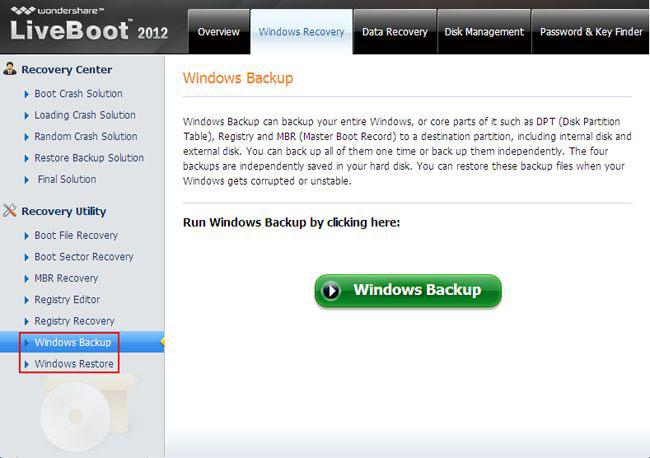
STEP3. سیستم عامل پشتیبان گیری در حال حاضر
بررسی "سیستم پشتیبان گیری" از گزینه های پشتیبان گیری، و سپس یک مسیر نجات برای پشتیبان گیری سیستم عامل خود را و ورودی یک نام برای فایل پشتیبان را انتخاب نمایید. و سپس بر روی دکمه "پشتیبان گیری در حال حاضر" به تهیه نسخه پشتیبان از سیستم عامل خود را.
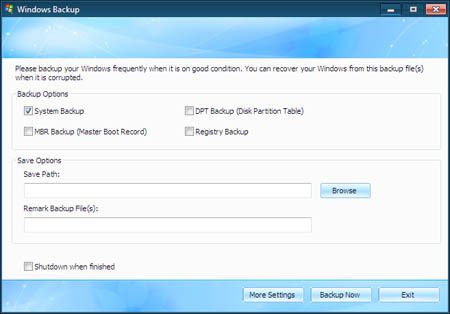
این کار چند دقیقه طول بکشد. اگر شما نمی خواهید به اینجا صبر کنید، شما می توانید از "خاموش کردن که به پایان رسید" جعبه چک کنید و فرآیند تهیه پشتیبان به تنهایی ترک. اگر می خواهید مطمئن استفاده مناسب از سیستم عامل پشتیبان گیری، شما را به نسخه پشتیبان تهیه آن در دیسک های خارجی پیشنهاد شده است. سپس شما می توانید آن را به همراه با شما و در هر نقطه استفاده کنید.
Fix Computer
- Fix Dll File Error+
-
- Fix RunDLL Error
- Edit DLL Files
- Fix Missing dll files
- Loading dll error
- Nvcpl.dll Loading error
- Newdev.dll loading error
- Fix Mpr.dll
- Dll Initialization Failed
- D3dx9.24.dll error
- Fix Kernel32.dll
- Msvbvm60.dll Error
- Fix missing Hal.dll
- Hal.dll repair
- Mfc80u.dll Error
- Mscorwks.dll Error
- Awt.dll error
- Shlwapi.dll error
- Fix asl.dll error
- Crypt32.dll error
- Faultrep.dll error
- Register.dll error
- Fix Boot issue+
- Fix Bootmgr issue+
- Computer System Error+
-
- Misiing operating system
- Fix system not found
- Grub loading error
- Fix runtime error
- Operating system loading error
- Fix XP crahses
- Retrieve lost files after system restore
- Restoring corrupt files
- Change file system
- Vista freezes
- Computer freezes after startup
- Ntfs.sys missing/corrupted
- Ntldr error
- Ntldr missing
- Ntldr compressed
- Fix MBR error
- Ntdetect failed error
- Ntoskrnl.exe Missing
- Fix MBR missing
- Computer System Error+
- Computer System Error+






